- 機能紹介
Lark メールでは、必要に応じて、メールを送った際に表示される送信者の名前(差出人名)や送信元アドレスを選択・変更できます。
- 操作手順
方法 1:Lark デスクトップ版アプリを開き、左上のプロフィール画像より、設定 > メール をクリックします。下図の画面で、メールアカウントにて 送信アドレスと表示名の管理 を見つけ、今すぐ設定 をクリックして、送信アドレスと表示名の管理画面を開きます。

250px|700px|reset
方法 2:メール作成時に、作成画面の上部にある 送信元 欄にて、送信者のメールアドレスの右にあるドロップダウンボタン(下向きの矢印)をクリックすることで、送信アドレスと表示名の管理画面を開くこともできます。

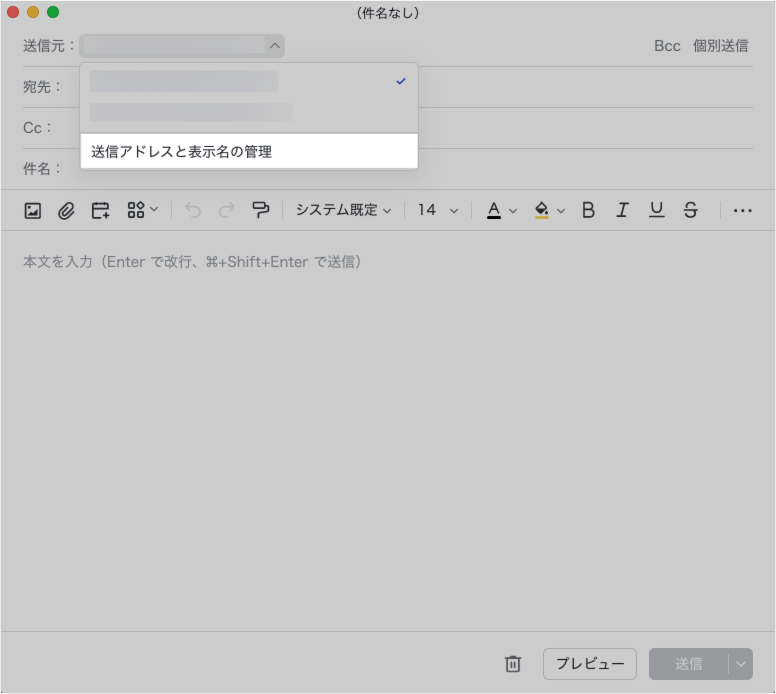
250px|700px|reset
250px|700px|reset
送信アドレスと表示名の管理のポップアップ画面(下記の左の画像)で、メールアドレスを追加 をクリックし、表示名を入力したり、使用可能なメールアドレスを選択してから、OK をクリックします。
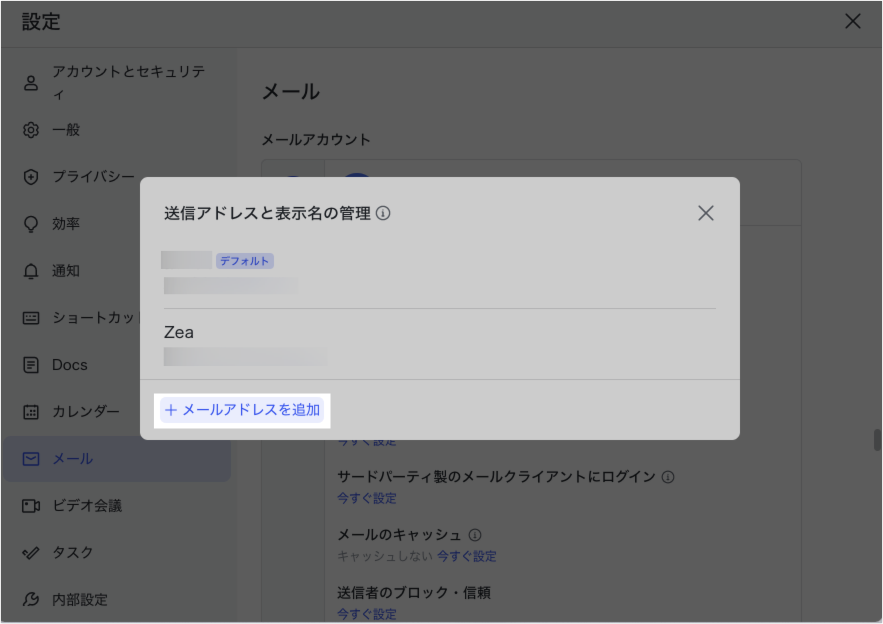

250px|700px|reset
250px|700px|reset
上記の操作を終えると、メールの編集・送信時に、利用可能な送信者名や送信アドレスを選択できます。また、メール作成画面の上部にある 送信元 欄にて、送信者のメールアドレスの右にあるドロップダウンボタン(下向きの矢印)より、送信者名と送信アドレスを切り替えることもできます。
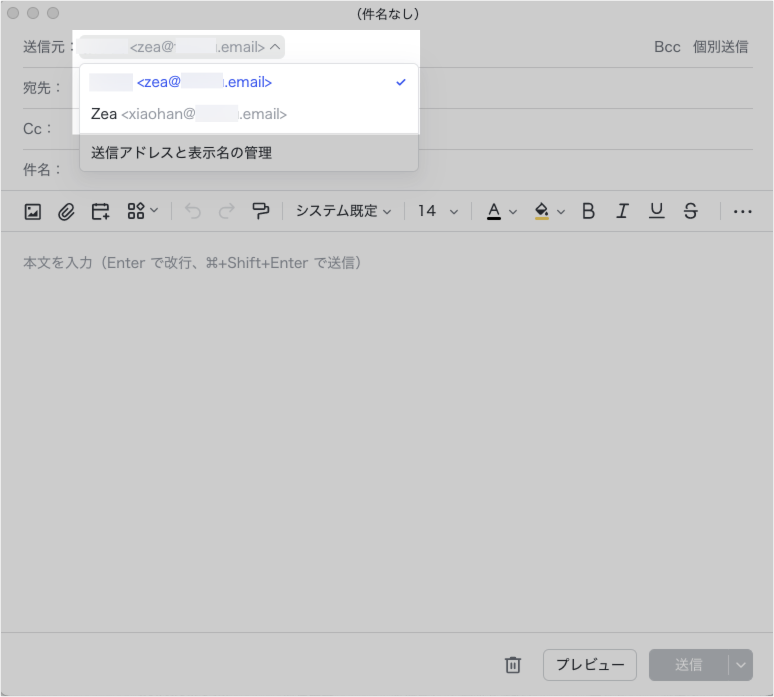
250px|700px|reset
